Eemaldage ib.adnxs.com (Eemaldamise juhised) - Mar 2018 uuendus
ib.adnxs.com eemaldamise juhised
Mis on ib.adnxs.com?
Ib.adnxs – potentsiaalselt soovimatu programm, mis näitab reklaame ja suunab väga kahtlastele lehtedele
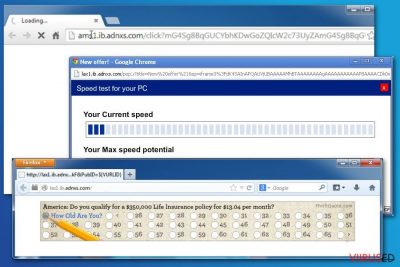
Ib.adnxs.com on kahtlane domeen, mida kasutatakse brauseri suunamiseks erinevatele veebilehtedele. Neid äkilisi ümbersuunamisi tekitab reklaamvara, mis võib arvutisse hiilida tarkvarapaki kaudu. Pärast kaaperdamist muudab see kohe brauseri sätteid ja Windowsi registrikirjeid, et põhjustada kasutajale erinevaid brauseriga seonduvaid probleeme.
Lihtne selgitus sellele, mis on ib.adnxs.com – see on potentsiaalselt soovimatu programm (PUP), mida kasutatakse kahtlasevõitu reklaamide jaoks. Pärast seadme nakatamist võib reklaamvara näidata petturlikke hüpikaknaid, bännereid, tekstisiseseid reklaame ja muud reklaamsisu, mis hakkab häirima brausimiskogemust.
Ib.adnxs.com viirus on seotud mitme erineva domeeniga, mis näitavad reklaame või suunavad ümber kolmandate poolte lehtedele. Nende domeenide hulgas on:
- nym1.ib.adnxs.com;
- lax1.ib.adnxs.com;
- m.adnxs.com;
- adnxs.com.
Ib.adnxs.com ümbersuunamisviiruse peamine eesmärk on suunata külastajaid teatud veebilehtedele. Veebilehe omanikud soovivad võib-olla kasvatada müüginumbreid, promoda tooteid või teenuseid või hoopis paigaldada sinu arvutisse pahavara või nuhkvara.
Nagu sa võid arvata, on Ib.adnxs.com hüpikakende eemaldamine vajalik mitte üksnes selleks, et vältida tüütuid reklaame veebis lehitsemise ajal, vaid ka oma arvuti ja privaatsuse kaitsmiseks. Reklaamide najal tegutsev rakendus võib sundida sind külastama riskantseid veebilehte või näidata pahavaralisi reklaame.
PUP-e kasutavad tihti petturid ja küberkurjategijad. Seetõttu ei pruugi adnxs olla sugugi erand. Reklaamvara võib promoda võltse brauserilaiendusi, optimaatoreid ja turvaprogramme või utsitada sind laadima saadaval olevaid tarkvarauuendusi.
Eelmainitu laadimine võib tuua kaasa pahavaraga nakatumise. Seetõttu tuleks hoida eemale Ib.adnxs reklaamidest ja hüpikakendest. Nende vältimine ei pruugi olla aga nii lihtne. Reklaamvara suudab koguda isikustamata ja brauseriga seonduvaid andmeid, mida võidakse kasutada selleks, et näidata personaliseeritud reklaame.
Kogutud info veebilehtede kohta, mida sa oled külastanud või otsinguterminite kohta, mida sa oled kasutanud, võidakse kasutada reklaamtegevuse jaoks. Nii saab reklaamvara näidata reklaame, mis vastavad sinu huvidele ja eelistustele. Seetõttu võib juhtuda, et oled reklaamist huvitatud ja tood seega programmi loojatele sisse tulu reklaamile klõpsates.
Nüüd, kus sa tead, mis on adnxs.com ja miks see segab sinu brausimisseanssi, peaksid sa ka teadma, et reklaamvara tegevust ei tohiks lihtsalt taluda. Hangi endale usaldusväärne pahavaratõrje (nt FortectIntego, SpyHunter 5Combo Cleaner) ja skänneeri süsteemi uuendatud turvaprogrammiga.
Kui sa ei taha ib.adnxs.com eemaldamiseks kasutada lisaprogrammi, võid vaadata artikli allosas olevaid juhiseid viiruse käsitsi eemaldamiseks.
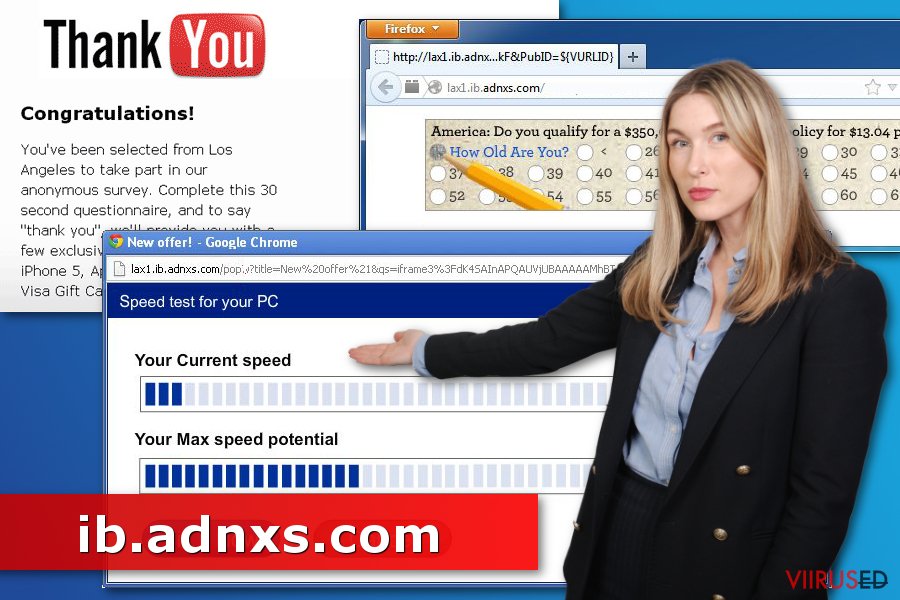 Reklaamvara rünnaku peamine märk on ümbersuunamine Ib.adnxs.com või muudele sarnastele domeenidele.
Reklaamvara rünnaku peamine märk on ümbersuunamine Ib.adnxs.com või muudele sarnastele domeenidele.
Reklaamide najal töötab rakendus levib tarkvarapakkides
Programm, mis tekitab ib.adnxs.com reklaame, reisib ringi koos mitmete vabavarade või jagatud tarkvaradega. Kasutajad, kes ei ole installeerimisel tähelepanelikud, laadivad PUP-e enda teadmata pidevalt alla.
Vältimaks kogemata soovimatute rakenduste installeerimist peaksid sa pöörama rohkem tähelepanu programmide kirjeldustele. Veendu, et sul oleks alati vabavara laadimisel valitud ka Custom või Advanced sätted, mis lubavad sul keelata kõikvõimalikud kahtlased lisandid.
Viruset.no turvaspetsialistid tuletavad meelde, et soovimatute rakenduste või isegi pahavara laadimise vältimiseks tuleks alati kasutada usaldusväärseid allalaadimisallikaid ning lugeda läbi programmi kasutajatingimused ja privaatsuspoliitika.
Kustuta ib.adnxs.com viirus oma arvutist, et peatada soovimatud ümbersuunamised ja reklaamid
Selleks, et eemaldada ib.adnxs.com ja selle reklaamid, peaksid sa skänneerima oma arvutit uuendatud nuhkvaraga ja eemaldama süsteemist kõik pahavaralised kirjed. Sa võid selle PUP-i eemaldada ka käsitsi, aga sel juhul pead sa ise üles otsima kõik sellega seonduvad programmid, brauserilaiendused ja failid. Vastasel korral võib see programm ikkagi arvutisse jääda.
Kui sa eemaldad ib.adnxs.com automaatselt, loe allpool olevaid juhiseid. Palun ole väga ettevaatlik ja hoolikas, et vältida oluliste rakenduste juhuslikult eemaldamist.
FortectIntego aitab eemaldada viiruse kahjusid. SpyHunter 5Combo Cleaner ja Malwarebytes aitavad tuvastada potentsiaalselt soovimatuid programme ja viiruseid ning nendega seotud faile ja registrikirjeid.
ib.adnxs.com manuaalse eemaldamise juhend
Eemaldage ib.adnxs.com süsteemidest Windows
Ib.adnxs reklaamvara eemaldamiseks oma Windows arvutist, järgi neid samme:
-
Klikka Start → Control Panel → Programs and Features (kui oled Windows XP kasutaja, klikka Add/Remove Programs).

-
Olles programmi Windows 10 / Windows 8 kasutaja klikka seejärel parema hiireklahviga ekraani vasakus allnurgas. Kui Quick Access Menu ilmub, siis vali Control Panel ja Uninstall a Program.

-
Desinstalleeri ib.adnxs.com ja sellega seotud programmid
Siin, otsi programmi ib.adnxs.com või ühtegi teist hiljuti installeeritud kahtlast programmi. -
Installeeri need maha ja klikka OK nende muutuste salvestamiseks.

Eemaldage ib.adnxs.com süsteemist Mac OS X
-
Kui kasutad OS X, klikka nupul Go ekraani üleval vasajkus osas ja vali Applications.

-
Oota kuni näed kausta Applications ja otsi sealt üles ib.adnxs.com või teised kahtlased programmid, mis esinevad. Nüüd klikka parema klahviga igal sellisel sissekandel ja vali Move to Trash.

Eemaldage ib.adnxs.com Microsoft Edge juurest
Taastage Microsoft Edge seaded (meetod 1):
- Käivitage Microsoft Edge'i rakendus ja klikake More (kolm täppi ekraani üleval paremas nurgas).
- Klikake Settings avamaks rohkem võimalusi.
-
Kui Settings aken avaneb, siis klikake nuppu Choose what to clear valiku Clear browsing data all.

-
Siin valige kõik, mida eemaldada soovite ja klikake Clear.

-
Nüüd peaksite nupul Start (Windowsi logo) tegema parema hiireklahviga klõpsu. Seejärel valige Task Manager.

- Olles Processes aknas, otsige üles Microsoft Edge.
-
Parema hiireklahviga klõpsake sellel ja valige Go to details. Kui nupp Go to details pole nähtav, siis klikake More details ja korrake eelmisi samme.


-
Kui Details aken avaneb, siis otsige üles iga kirje, mille nimes sisaldub Microsoft Edge. Klõpsake parema hiireklahviga kõigi selliste kirjete peal ja valige End Task nende kirjete lõpetamiseks.

Microsoft Edge brauseri lähtestamine (meetod 2):
Kui meetod 1 ei toiminud Teie jaoks, siis on Teil tarvis kasutada keerulisemat Edge'i lähtestusmeetodit.
- Märkus: Teil on tarvis on kindlasti tarvis oma andmed seda meetodit kasutades varundada.
- Otsige see kaust oma arvutis üles:
C:\Users\%username%\AppData\Local\Packages\Microsoft.MicrosoftEdge_8wekyb3d8bbwe. -
Valige iga kirje, mis sellesse salvestatud on ja tehke oma parema hiireklahviga klõps. Valige Delete valik.

- Klikake nupul Start (Windowsi logo) ja tippige window power reale Search my stuff.
-
Parema hiireklahviga klõpsake kirjel Windows PowerShell ja valige Run as administrator.

- Olles administraator: Ilmub Windows PowerShell'i aken, kleepige see käsurida pärast PS C:\WINDOWS\system32> ja vajutage Enter:
Get-AppXPackage -AllUsers -Name Microsoft.MicrosoftEdge | Foreach {Add-AppxPackage -DisableDevelopmentMode -Register $($_.InstallLocation)\AppXManifest.xml -Verbose}
Kui need sammud on valmis, siis peaks ib.adnxs.com Teie brauserist Microsoft Edge eemaldatud olema.
Eemaldage ib.adnxs.com Mozilla Firefox (FF) juurest
Ib.adnxs.com ümbersuunamiste peatamiseks on soovitatud Firefox lähtestada:
-
Eemalda ohtlikud laiendused
Ava Mozilla Firefox, klikka menüü-ikoonil (pleval paremas nurgas ja vali Add-ons → Extensions.
-
Siin, vali ib.adnxs.com ja teised kaheldava väärtusega pluginad. Klikka Remove nende kirjete kustutamiseks.

-
Lähtesta Mozilla Firefox
Klikka menüüs Firefox üleval vasakul nurgas ja klikka küsimärgil. Siin, vali Troubleshooting Information.
-
Nüüd on näha Reset Firefox to its default state teade koos Reset Firefox nupuga. Klikka seda nuppu mitu korda ja vii ib.adnxs.com eemaldamine lõpule.

Eemaldage ib.adnxs.com Google Chrome juurest
Laadi maha kahtlased rakendused ja lähtesta Google Chrome, et peatada brauseri ümbersuunamised:
-
Kustuta pahatahtlikud pluginad
Ava Google Chrome, klikka menüü-ikoonil (pleval paremas nurgas ja vali Tools → Extensions.
-
Siin, vali ib.adnxs.com ja teised pahatahtlikud pluginad ja vali rämpsu ikoon nende sissekannete kustutamiseks.

-
Klikka uuesti menüü-ikoonil ja vali Settings → Manage Search engines sektsioonist Search.

-
Olles Search Engines... juures, eemalda pahatahtlikud otsilmootorid. Alles peaks jääma ainult Google või eelistatud domeeni nimi.

-
Lähtesta Google Chrome
Klikka menüü-ikoonil Google Chrome üleval paremas nurgas ja vali Settings. -
Keri lehekülje lõppu ja klikka Reset browser settings.

-
KlikkaReset selle tegevuse kinnitamiseks ja vii ib.adnxs.com eemaldamine lõpuni.

Eemaldage ib.adnxs.com Safari juurest
-
Eemalda ohtlikud laiendused
Ava Safari veebibrauser ja klikka Safari menüüs, ekraani ülemises vasakus nurgas. Olles seda teinud, vali Preferences.
-
Siin, vali Extensions ja otsi üles ib.adnxs.com või teised kahtlased sissekanded. Klikka uuesti nuppu Uninstall ja saa igast sellisest sissekandest lahti.

-
Lähtesta Safari
Ava brauser Safari ja klikka menüü-sektsioonis Safari ekraani ülemises vasakus servas. Siin, vali Reset Safari....
-
Nüüd on näha detailne dialoogiaken, mis on täidetud lähtestusvalikutega. Iga selline valik on tavaliselt linnukesega märgitud, kuid on võimalik täpsustada, millist valikut soovitakse lähtestada ja millist mitte. Klikka nuppu Reset selleks, et viia ib.adnxs.com eemaldamise protsess lõpule.

Olles desinstalleerinud selle potentsiaalselt mittesoovitava programmi (PUP) ja korda teinud oma iga veebibrauseri, soovitame me Teil skanneerida oma arvutit tuntud nuhkvara-vastase programmiga. See aitab Teil saada lahti ib.adnxs.com registri jälgedest ja samuti identifitseerida sellega seotud parasiidid või võimalikud pahavara nakatumised Teie arvutis. Selleks puhuks on Teil võimalik kasutada meie kõrgeima hinnanguga pahavara eemaldajat: FortectIntego, SpyHunter 5Combo Cleaner või Malwarebytes.
Teile soovitatud
Ära lase valitsusel enda järel nuhkida
Valitsustel on kombeks jälgida inimeste andmeid ning isegi nuhkida kodanike järel, seega sa peaksid seda silmas pidama ja uurima rohkem kahtlaste infokogumise taktikate kohta. Selleks, et vältida mistahes soovimatut valitsusepoolset jälgimist, tuleks internetti kasutada täiesti anonüümselt.
Kui kasutad internetti, saad valida mistahes asukoha selleks, et netisisu näha ilma, et peaksid taluma olulisi piiranguid. Naudi internetikasutust ilma häkkimise riskita, kasutades Private Internet Access VPN-teenust.
Kontrolli, millist infot valitsused ja muud soovimatud osapooled saavad näha siis, kui sa internetis surfad. Isegi, kui sa ei tegele seadusevastaste toimingutega või usaldad oma teenusepakkujaid ja platvorme, ole alati omaenda turvalisuse ja heaolu huvides kahtlustav ning kasuta ennetavaid meetmeid nagu VPN-teenused.
Tee failidest tagavarakoopiad, juhuks, kui sind tabab pahavararünnak
Arvutikasutajad võivad saada mitmesuguseid kahjusid kübernakkuste tõttu, kuna nad on ise jätnud midagi tegemata. Pahavara põhjustatud tarkvaraprobleemid või otsesed andmekaotused krüpteeringu tõttu võivad tekitada seadmele mitmeid probleeme või põhjustada püsivat kahju. Kui sul on korralikud tagavarakoopiad, saad pärast taoliseid intsidente oma tööd aga muretult jätkata.
Pärast seadmele mistahes muudatuste tegemist on oluline teha tagavarakoopiad, et saaksid alati naasta oma töö juurde, isegi, kui pahavara on midagi seadmes muutnud või põhjustanud andmekaotuseid. Kui sul on olemas iga olulise dokumendi või projekti eelmise versiooni koopia, saad vältida tülikaid olukordi. Sa tänad end, kui peaksid kunagi pahavara otsa sattuma. Süsteemi taastamise jaoks kasuta programmi Data Recovery Pro.




























